一、怎么连接设置无线路由器
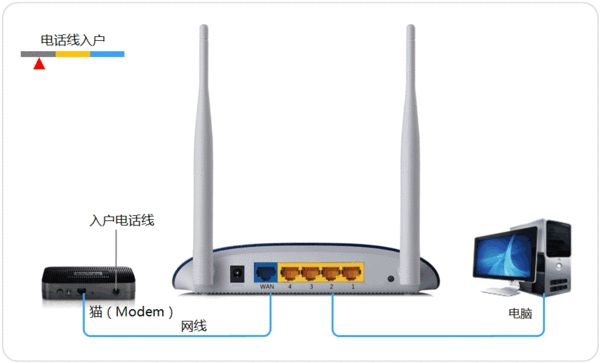
不同宽带户型入户路由器和PC电脑之间的网络线路连接示意如上图。
线路设置好了后只需要进入路由器拨号设置宽带上网即可。
1、线路按上图示意连接好,启动电脑和路由设备。
2、打开浏览器输入:192.168.1.1进入路由器登录界面。(如无法进入登录界面请参照路由器底部铭牌或者是路由器说明书)
3、登录成功之后选择路由器左侧菜单栏的设置向导。
4、选择设置向导之后会弹出一个窗口说明,通过向导可以设置路由器的基本参数,直接点击下一步即可。
5、根据设置向导一步一步设置,选择上网方式,通常ADSL用户则选择第一项PPPoE,如果用的是其他的网络服务商则根据实际情况选择下面两项,如果不知道该怎么选择的话,直接选择第一项自动选择即可,方便新手操作,选完点击下一步。
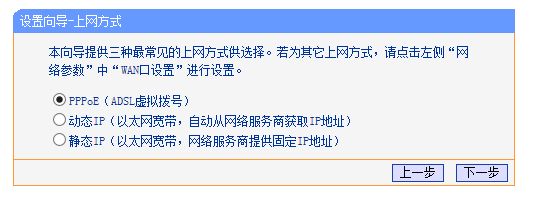
6、输入宽带上网帐号和密码
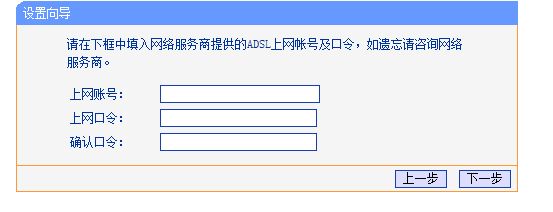
7、设置无线wifi帐号和wifi密码以及加密方式。
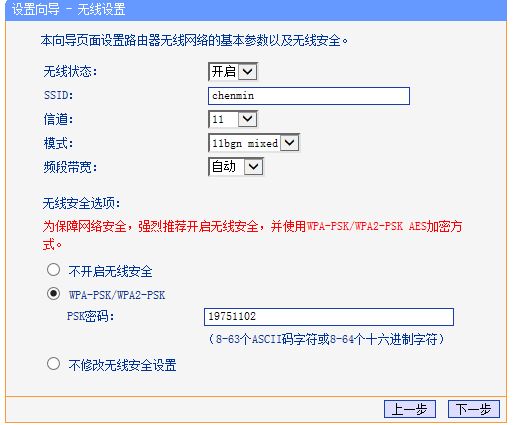
8、保存后重启路由器即可上网。
二、电话线怎么连接无线路由器
利用电话线设置无线路由器的方法如下:
1、首先,连接电话线需要一个调制解调器(俗称猫),把电话线插到猫的水银头上,再用一条网线连接猫和路由器的wan口,路由器的lan口连接电脑的网口接口。
2、检查无误后,打开浏览器输入:192.168.0.1后按ENTER进入,这个时候弹出一个对话框,需要输入帐户名和密码,在路由器的后面会有的,一般情况下都是:帐户名:admin 密码:admin。
3、按照路由器背后的账户密码输入登录后,就可以登陆到路由器的设置页面了。
4、点击页面的设置向导,按照它的要求一步步进行。
5、点击下一步,进入到账号密码设置,这个账号密码是当前网络上网的账号密码,如果不知道,可以咨询网络运营商。
6、设置好上网的账号密码之后就是无线上网的功能设置了,设置WIFI名称和WIFI密码,建议密码不要设置过于简单,容易被人破解,并且加密方式采用系统推荐就可以。
7、点击完成,重启路由器,设置已经成功了。
三、四芯电话线能直接连接无线路由器吗
当然不行,如果你的宽带试电话线的那么你需要先连接你的ADSL猫。
然后ADSL猫连接你的无线路由器,最后设置好路由器才可以上网。
1、将网线—路由器—电脑之间的线路连接好,启动电脑和路由器设备;
2、启动设备后,打开浏览器,在地址栏中输入192.168.1.1进入无线路由器设置界面。(如进不了请翻看路由器底部铭牌或者是路由器使用说明书,不同型号路由器设置的默认都不一样。)
3、设置界面出现一个登录路由器的帐号及密码,输入默认帐号和密码admin,也可以参考说明书;
4、登录成功之后选择设置向导的界面,默认情况下会自动弹出;
5、选择设置向导之后会弹出一个窗口说明,通过向导可以设置路由器的基本参数,直接点击下一步即可;
6、根据设置向导一步一步设置,选择上网方式,通常ADSL用户则选择第一项PPPoE,如果用的是其他的网络服务商则根据实际情况选择下面两项,如果不知道该怎么选择的话,直接选择第一项自动选择即可,方便新手操作,选完点击下一步;
7、输入从网络服务商申请到的账号和密码,输入完成后直接下一步;
8、设置wifi密码,尽量字母数字组合比较复杂一点不容易被蹭网。
9、输入正确后会提示是否重启路由器,选择是确认重启路由器,重新启动路由器后即可正常上网。